

By Gina Barrow, Last Update: January 6, 2020
Wo immer Sie sind oder was auch immer Sie tun, Sie können sich nicht helfen, aber einige Fotos von sich selbst und Ihrer Umgebung machen. Wenn Sie so sind wie ich, die gerne Foto-Erinnerungen sammeln, dann haben wir das gleiche Problem, viele Speicherkarten oder SD-Karten zu verwenden.
Je häufiger wir unsere Geräte zum Aufnehmen von Bildern verwenden; Je anfälliger sie für Datenverlust sind. Glücklicherweise müssen wir diesen ärgerlichen Umstand nicht länger ertragen, da PhotoRec eines der besten anbot Photo Recovery Lösungen.
Bevor wir jedoch weitermachen, möchte ich Ihnen einen vollständigen Einblick in Bezug auf geben PhotoRec Überprüfen.
Teil 1. PhotoRec - Gesamtüberblick, Funktionen sowie Vor- und NachteileTeil 2. PhotoRec Bestes alternatives Wiederherstellungsprogramm - EmpfehlungenTeil 3. Zusammenfassung
Hobby- und Profifotografen benötigen eine vielseitige und flexible Wiederherstellungssoftware, die sie bei Datenverlust unterstützt. Sie erleben eine Menge verlorener oder gelöschter Fotos bei fast jedem Bildereignis.
Hier kommt PhotoRec ins Spiel. Es ist direkt auf die Wiederherstellung verlorener oder gelöschter Bilder von Digitalkameras ausgerichtet.
Da jedoch immer häufiger Dateien von anderen Geräten wiederhergestellt werden müssen, hat PhotoRec auch andere bekannte Plattformen wie SD-Karten, USB-Laufwerke, Festplatten und vieles mehr ausgewählt.
Der Paranoid kann nicht beschädigte Dateien wiederherstellen, während Sie im Expertenmodus die Wiederherstellungsmethode anpassen können, indem Sie das Dateisystem und die Blockgröße festlegen und gelöschte oder formatierte Dateien abrufen.
Wenn Sie neugierig genug sind, wie Sie die kostenlose PhotoRec-Software verwenden, führen Sie die folgenden Schritte aus:
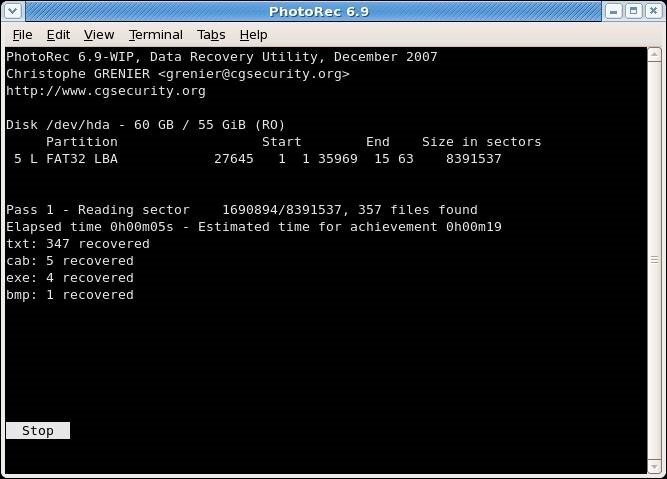
Nachdem wir alle Funktionen von PhotoRec einschließlich der Schritte zu seiner Verwendung durchgearbeitet haben, finden Sie hier die Vor- und Nachteile, die ich gefunden habe.
Im Allgemeinen Überprüfen, PhotoRec ist ein gutes Wiederherstellungsprogramm, wenn man bedenkt, dass es kostenlos und Open Source ist. Es werden definitiv verschiedene Dateitypen aus verschiedenen Dateisystemen wiederhergestellt.
Meine einzige Sorge ist jedoch die veraltete grafische Oberfläche und die Benutzerfreundlichkeit. Im heutigen Wettbewerb sollten die Programme flexibel genug sein, um sicherzustellen, dass alle Benutzer, insbesondere die Anfänger, angesprochen werden.
Wenn Sie sich nicht auf ungewohnte Aktivitäten wie die Datenwiederherstellung einlassen möchten, suchen Sie wahrscheinlich nach besseren Alternativen. Ich kenne PhotoRec ist ziemlich einschüchternd und nicht jeder kann es benutzen, also ist hier eine bessere Alternative, die Sie ausprobieren können!
FoneDog Datenwiederherstellung ist auch eine vollständige Wiederherstellungssoftware, die mit allen Funktionen ausgestattet ist, die Sie benötigen, um alle Ihre Informationen von verschiedenen Laufwerken und Situationen abzurufen.
Dieses Programm installiert es einfach auf Ihrem Computer, wählt Ihr Laufwerk aus und lässt es scannen. Nachdem die Software den Scanvorgang abgeschlossen hat, werden alle wiederhergestellten Daten auf Ihrem Bildschirm angezeigt.
Und um alle auf allen Ebenen zu unterstützen, gibt es eine Durchlaufmethode oder einen Selbsthilfeprozess. Sie müssen sich nicht lange fragen, wo und wie Sie diese Software einsetzen sollen!
Datenwiederherstellung
Stellen Sie gelöschte Bilder, Dokumente, Audiodateien und weitere Dateien wieder her.
Holen Sie sich gelöschte Daten vom Computer (einschließlich Papierkorb) und von Festplatten zurück.
Wiederherstellung von Datenverlusten aufgrund von Festplattenunfällen, Systemausfällen und anderen Gründen.
Gratis Download
Gratis Download

FoneDog Data Recovery kann Folgendes abrufen:
Wenn Sie herausfinden möchten, wie diese Software funktioniert, können Sie die kostenlose Version herunterladen und sich selbst davon überzeugen!
Wir haben gerade den vollständigen PhotoRec-Test abgeschlossen und insgesamt ist es eine gute Software, die Sie ausprobieren sollten, insbesondere, wenn Sie einen kostenlosen und Open-Source-Typ suchen.
Dieses Programm ist jedoch nicht jedermanns Sache. Es ist sehr verwirrend für Anfänger und hat keine 24/7-Unterstützung.
Für bessere Alternativen empfehle ich die Verwendung FoneDog Datenwiederherstellung. Es bietet dieselben Funktionen und Highlights, jedoch eine einfachere und übersichtlichere Benutzeroberfläche.
Haben Sie versucht, PhotoRec zu verwenden? Was denken Sie über diese Software?
Hinterlassen Sie einen Kommentar
Kommentar
Data Recovery
FoneDog Data Recovery stellt die gelöschten Fotos, Videos, Audios, E-Mails und mehr von Windows, Mac, Festplatte, Speicherkarte, Flash-Laufwerk usw. wieder her.
Kostenlos Testen Kostenlos TestenBeliebte Artikel
/
INFORMATIVLANGWEILIG
/
SchlichtKOMPLIZIERT
Vielen Dank! Hier haben Sie die Wahl:
Excellent
Rating: 4.6 / 5 (basierend auf 90 Bewertungen)